기록 및 재현: SiriusXM 콘텐츠 기록 가이드
SiriusXM에서는 모든 취향에 완벽한 채널과 콘텐츠의 보물을 찾을 수 있습니다. 아마도 당신은 좋아하는 SiriusXM 인터뷰나 히트곡을 언제든지 듣고 싶은 이 온라인 라디오의 팬일 것입니다. 오늘 SiriusXM을 녹음하세요! 휴식을 취하든 출퇴근을 하든, 이 순간을 들으면 지루함에서 벗어날 수 있습니다. 따라서 SiriusXM 라디오와 음악을 녹음하는 가장 좋은 세 가지 방법을 소개합니다! 지금 바로 뛰어들어 좋아하는 콘텐츠를 놓치지 마세요.
가이드 목록
Windows/Mac에서 SiriusXM 라디오를 녹음하는 가장 좋고 무료인 방법 Android/iPhone에서 SiriusXM을 녹화하는 방법 [구독 없음] 등록된 계정으로 SiriusXM 라디오를 직접 저장하세요Windows/Mac에서 SiriusXM 라디오를 녹음하는 가장 좋고 무료인 방법
SiriusXM에서 음악을 녹음하는 간단한 방법을 시작하려면 최고의 도구가 있어야 합니다. AnyRec Screen Recorder 작업을 위해. 이 강력한 소프트웨어는 화면 활동을 쉽게 캡처하도록 설계되었습니다. 이 프로그램을 사용하면 컴퓨터에서 고품질 SiriusXM 라디오를 녹음하여 모든 단어와 메모가 방송에서 라이브로 듣는 것처럼 저장되도록 보장할 수 있습니다. SiriusXM에서 좋아하는 쇼, 공연, 인터뷰 또는 음악을 녹음하든 이 놀라운 프로그램은 아무런 어려움 없이 이를 매우 잘 처리할 수 있습니다. 또한 선호도에 맞는 오디오 및 비디오 매개변수를 지정하여 원하는 결과를 얻을 수 있습니다. 그러니 SiriusXM을 녹음하여 가장 좋아하는 SiriusXM 라디오 콘텐츠 라이브러리를 만드세요!

원하는 매개변수를 적용해 SiriusXM 오디오와 비디오를 고화질로 캡처합니다.
유연한 녹화 영역으로 SiriusXM 창만 녹화할 수 있습니다.
저장하기 전에 녹음을 미리 보고 준비해야 할 부분이나 다듬어야 할 끝부분이 있는지 확인하세요.
여러 포맷을 지원하여 다양한 재생 요구에 대한 유연성을 제공합니다.
1 단계.실행하면 AnyRec Screen Recorder 컴퓨터에서 SiriusXM 콘텐츠 창을 동시에 준비하세요. 그런 다음 프로그램의 메인 화면에서 "오디오 레코더" 버튼을 선택하세요.
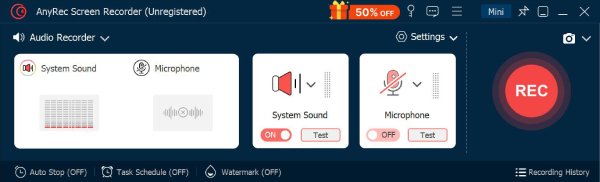
SiriusXM 사운드를 녹음하려면 "시스템 사운드" 스위치 버튼을 켜는 것을 잊지 마세요. 선택적으로 라디오를 녹음하는 동안 내레이션하고 코멘트와 생각을 추가하려면 "마이크" 버튼도 켜세요.
2 단계.모든 오디오 설정을 결정한 후 "REC" 버튼을 클릭하여 SiriusXM 라디오 녹음을 시작합니다. 팟캐스트 녹음, 인터뷰, 음악 등을 들을 때 오디오 볼륨을 조절하고 일시 정지한 다음 다시 시작할 수 있습니다.
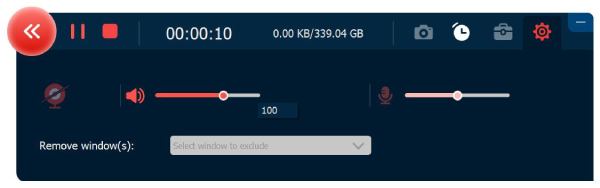
3단계.세션이 끝나면 "중지" 버튼을 클릭하여 미리보기 창에 액세스하고 콘텐츠에서 불필요한 부분을 트리밍할 수 있습니다. 문제가 없다면 "저장" 버튼을 클릭하여 지정된 위치에 비디오를 저장합니다.

Android/iPhone에서 SiriusXM을 녹화하는 방법 [구독 없음]
레코더 앱을 다운로드하지 않아도 앱의 프리미엄 플랜에 가입하지 않고도 모바일 기기에서 SiriusXM 음악을 녹음할 수 있습니다. 좋은 점은 iPhone과 Android에 내장된 화면 레코더가 있어서 구독 없이도 SiriusXM에서 좋아하는 쇼와 음악을 캡처할 수 있다는 것입니다. 그 외에도 라이브 스트림, 인터뷰 또는 화면 활동을 녹화할 수 있으므로 절대 놓치지 않습니다. 아래에서 Android와 iPhone의 내장 레코더를 사용하여 비행기 모드와 오프라인에서 SiriusXM을 듣는 방법을 살펴보세요.
안드로이드에서 SiriusXM을 녹화하는 방법?
• 위에서 아래로 살짝 밀어 "빠른 설정" 메뉴에 액세스하면 화면 녹화 옵션이 표시됩니다. SiriusXM 앱이 열려 있고 녹화하려는 콘텐츠가 준비되었는지 확인합니다.
• "화면 녹화" 버튼을 탭한 다음 일부 녹화 옵션을 활성화하여 시작합니다. 안드로이드에서 화면 녹화. 완료되면 위에서 아래로 스와이프한 다음 "중지"를 탭하여 종료합니다. 녹음된 SiriusXM은 기기의 갤러리에 저장됩니다.
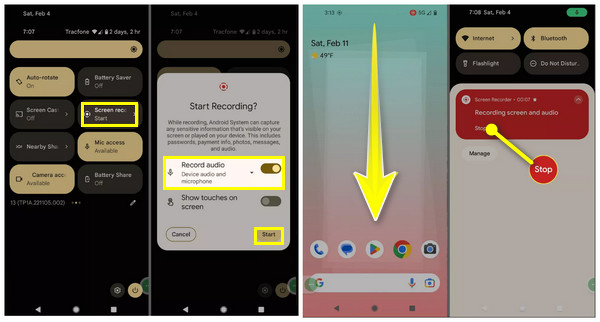
iPhone에서 SiriusXM을 녹음하는 방법?
• iPhone에서 먼저 SiriusXM 콘텐츠를 엽니다. 그런 다음 iPhone X 이상의 경우 오른쪽 상단 모서리에서 아래로 스와이프하거나 이전 모델의 경우 하단에서 위로 스와이프하여 "제어 센터"에 액세스하면 더 많은 작업이 표시됩니다.
• 거기서 "화면 녹화" 버튼을 탭하여 시작하세요. iPhone에서 SiriusXM 녹음. 나중에, 상단의 "빨간색 상태 표시줄"을 탭하고 "중지"를 선택합니다. SiriusXM 오프라인 콘텐츠가 "사진" 앱에 저장되는 것을 볼 수 있습니다.
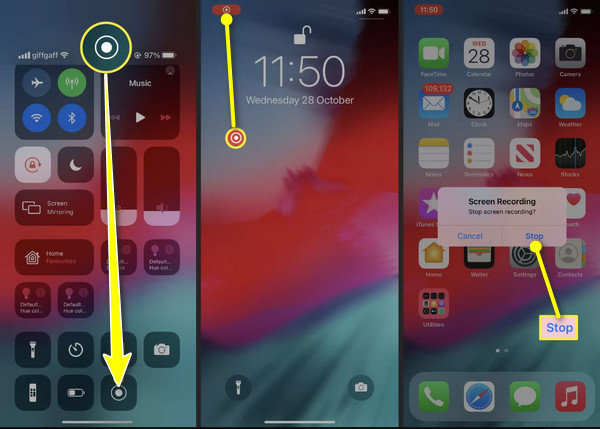
등록된 계정으로 SiriusXM 라디오를 직접 저장하세요
SiriusXM을 녹음하는 모든 방법을 거친 후, 프리미엄 플랜에 가입한 사람이나 SiriusXM Radio에 등록된 계정이 있는 사람은 콘텐츠를 직접 저장할 수 있기 때문에 동일하지 않습니다. 따라서 "SiriusXM을 오프라인에서 들을 수 있나요?"라고 물을 수 있습니다. 그렇습니다! 방법을 알고 싶으신가요? SiriusXM Radio에서 콘텐츠를 직접 다운로드하는 방법을 알아보려면 다음과 같은 간단한 단계를 확인하세요.
1 단계.기기에서 SiriusXM 앱을 열고 프리미엄 계정에 로그인합니다. 다운로드하려는 음악 목록으로 바로 이동합니다. 쇼, 노래 또는 채널일 수 있습니다.
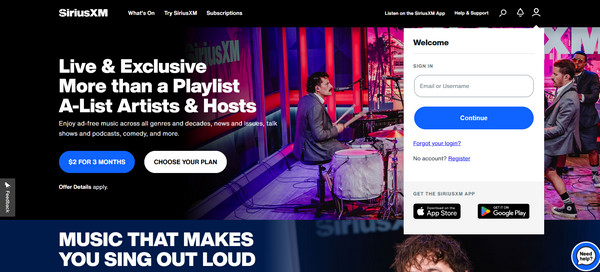
2 단계.오프라인 청취를 위해 저장할 콘텐츠를 결정했으면 "다운로드" 버튼을 선택하여 프로세스를 시작합니다. 그런 다음 "라이브러리"와 "다운로드" 섹션에서 다운로드한 콘텐츠를 확인합니다.
결론
오늘의 SiriusXM 녹화 방법에 대한 기사는 여기까지입니다! 아시다시피, 프리미엄 플랜에 가입한 경우에만 SiriusXM 콘텐츠를 저장할 수 있지만, 가장 좋아하는 인터뷰와 다른 콘텐츠를 녹화할 수 있는 옵션이 있습니다. 그렇게 하면 언제 어디서나 들을 수 있습니다. iPhone과 Android에는 SiriusXM에서 저장할 수 있는 내장 레코더가 있지만, 컴퓨터 사용자의 경우, AnyRec Screen Recorder 이름입니다! 이 프로그램은 SiriusXM 라디오와 화면상의 모든 활동을 무료 녹음 및 편집 기능으로 녹음하기에 아주 좋은 선택입니다. 지금 바로 받고 좋아하는 SiriusXM 콘텐츠를 놓치지 마세요!
